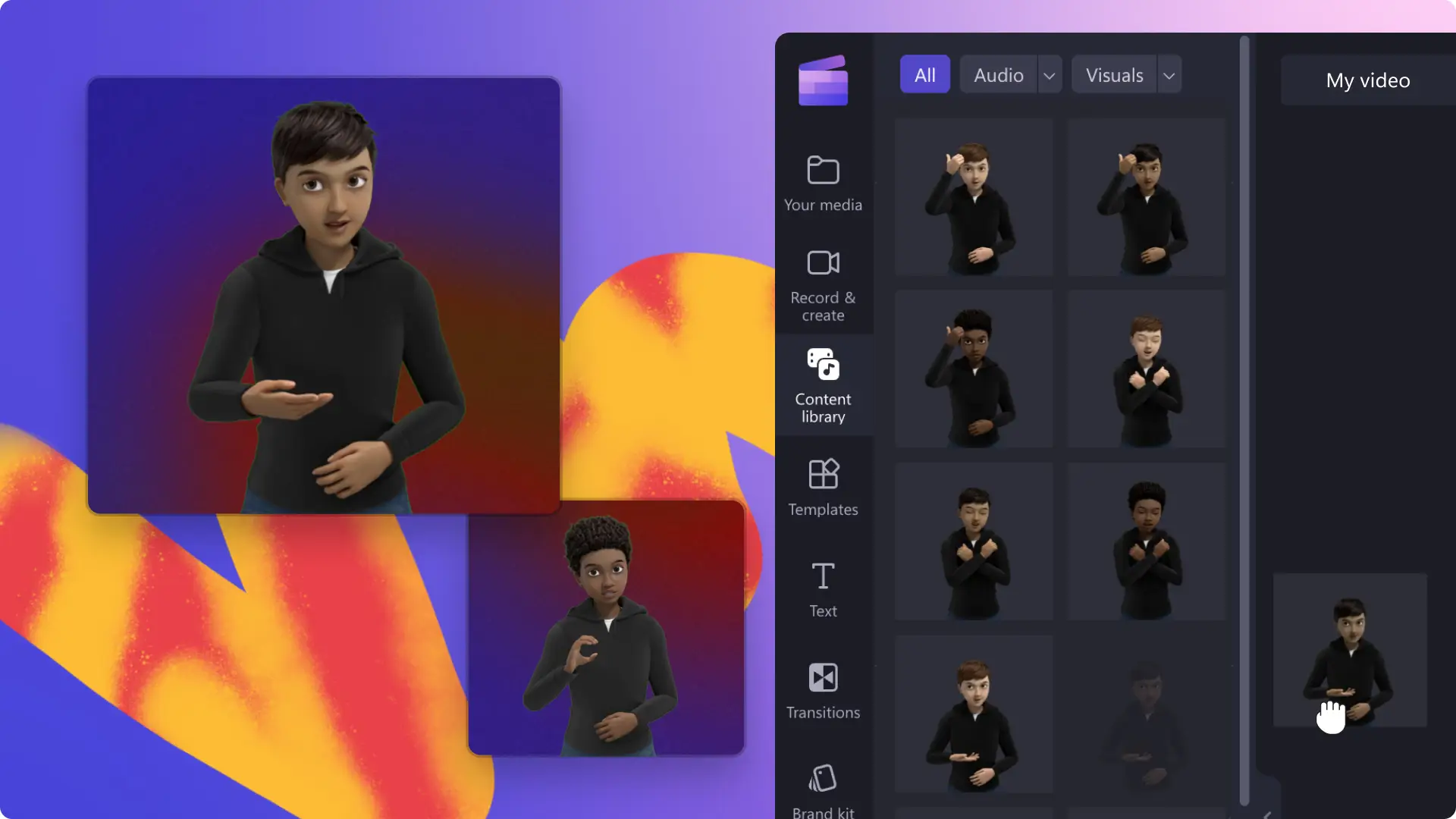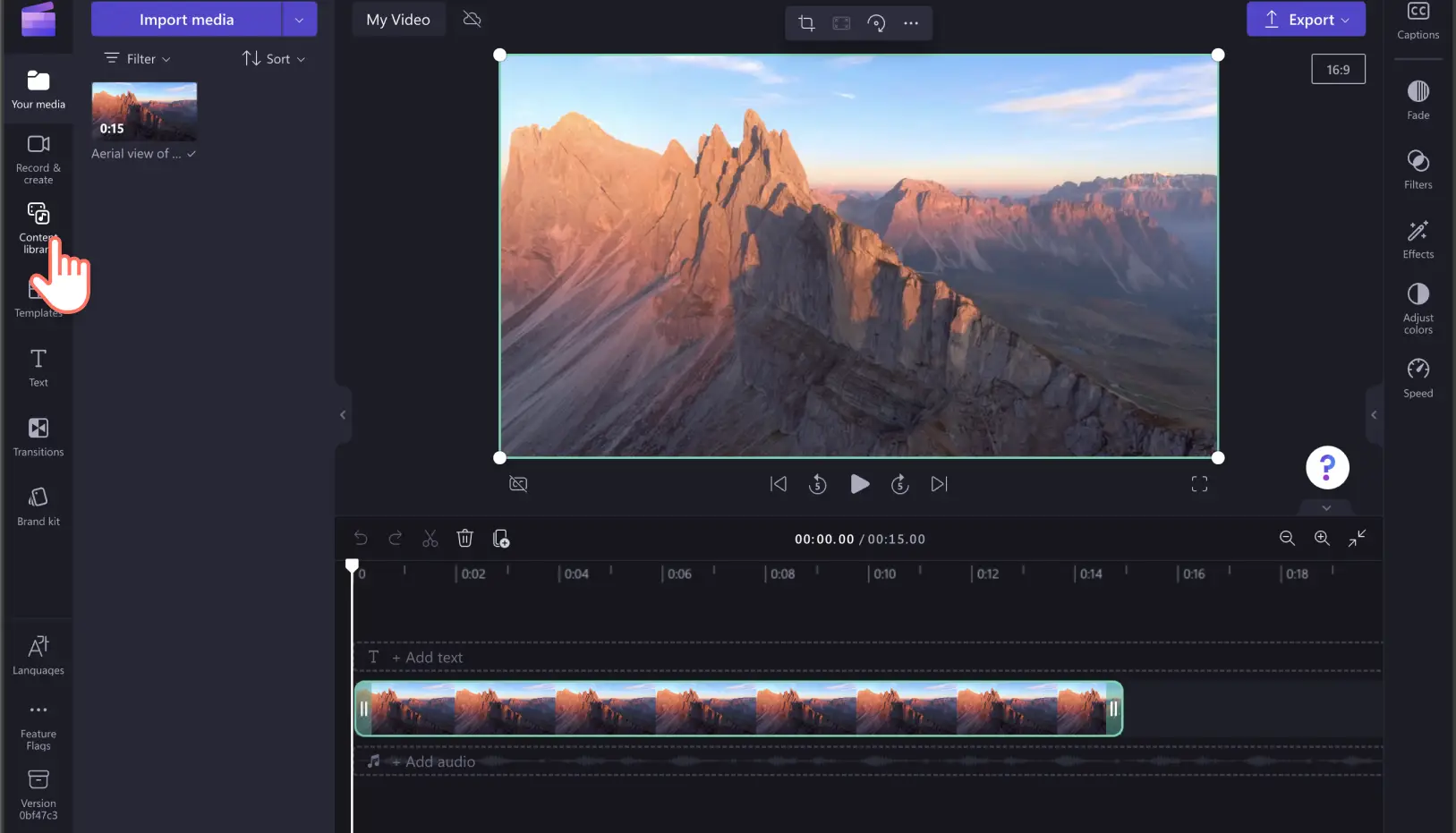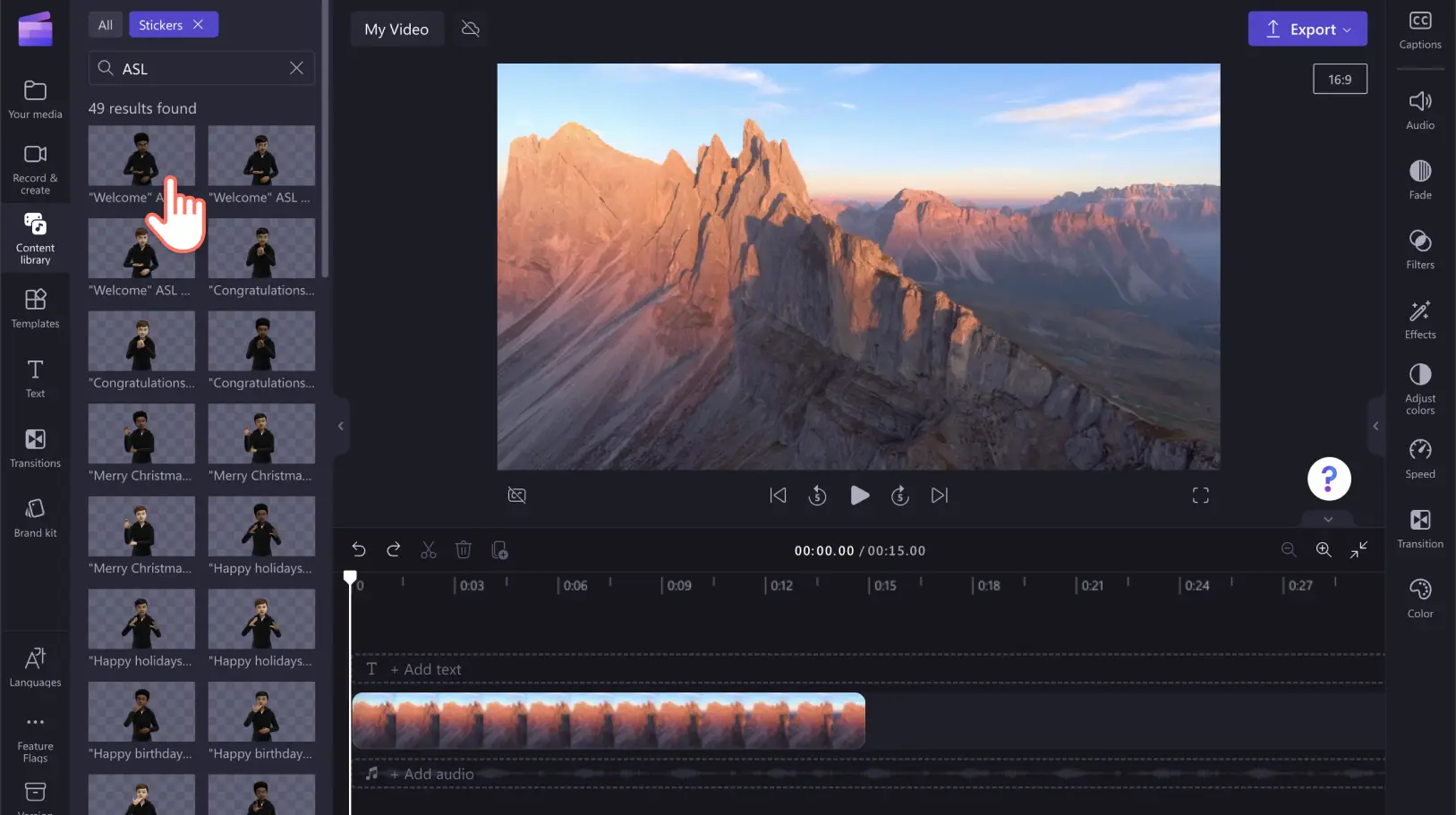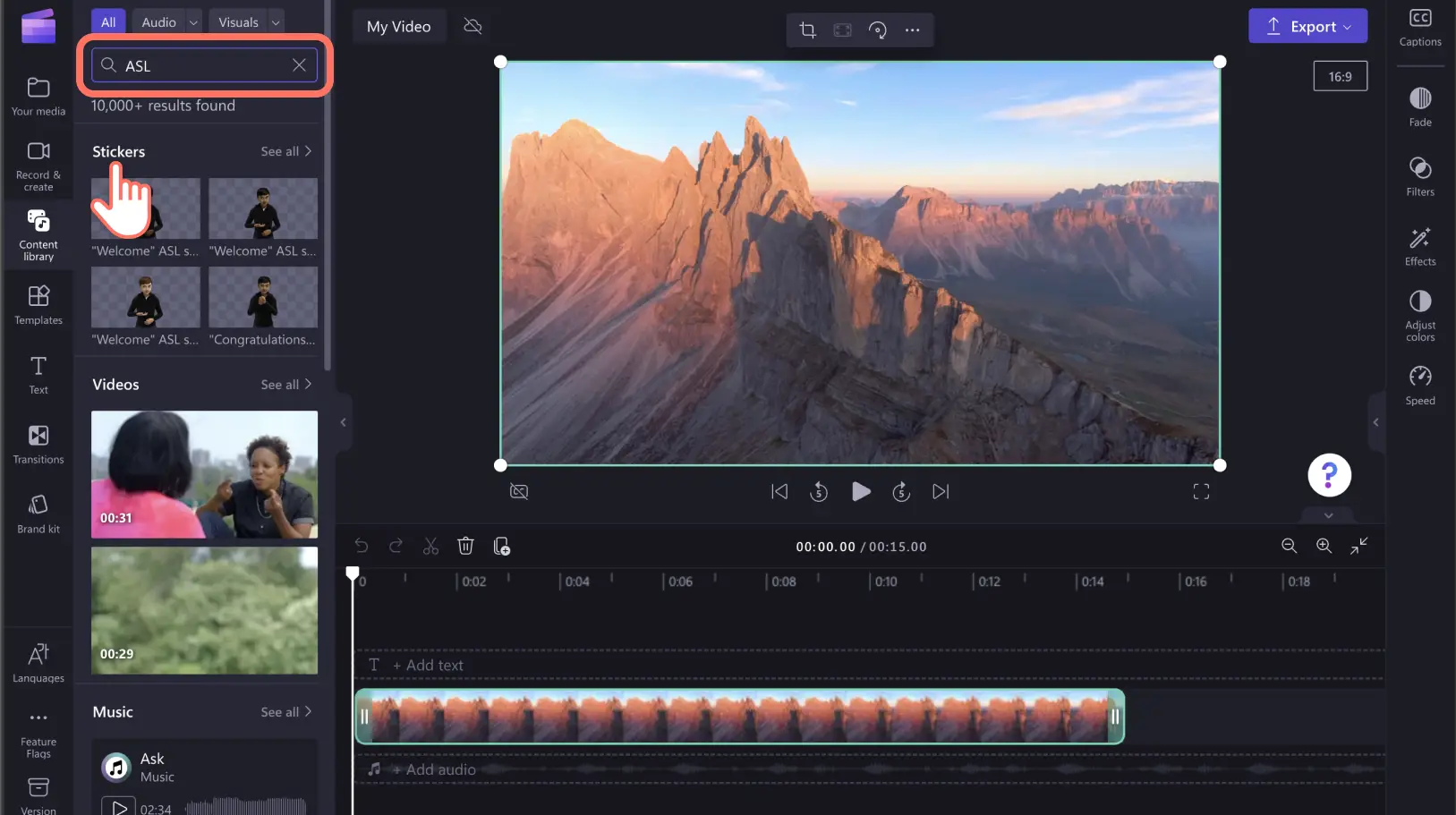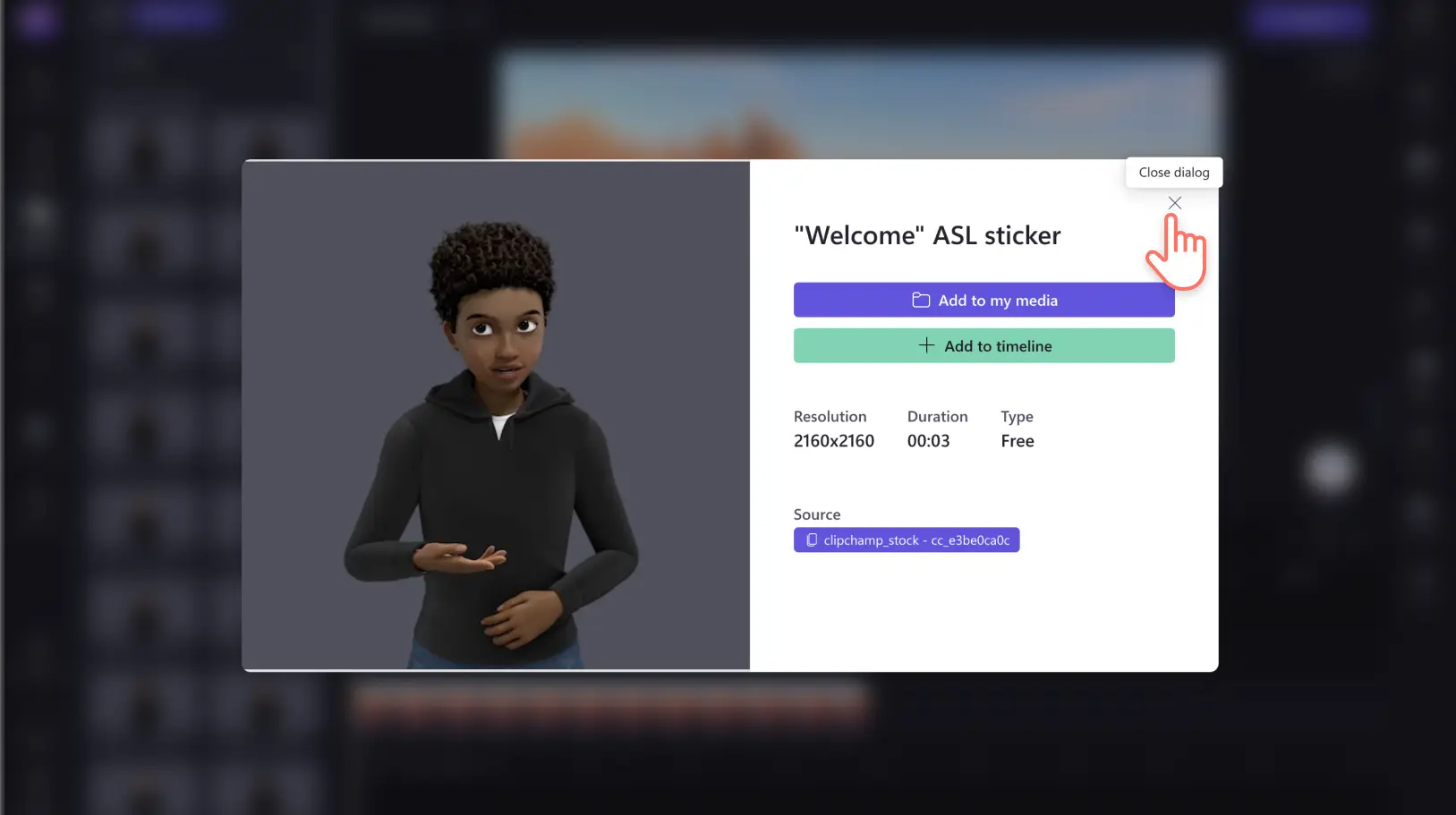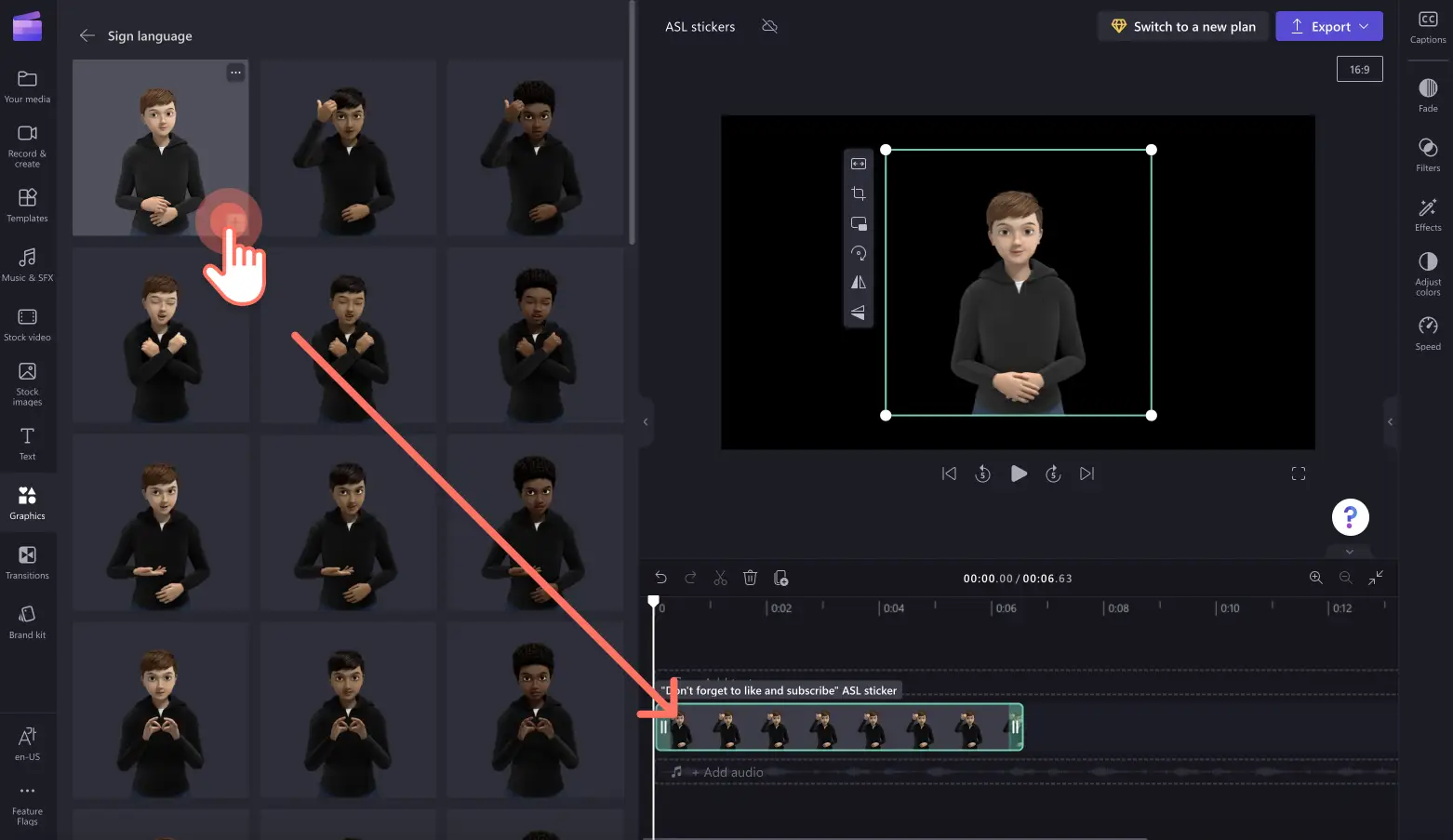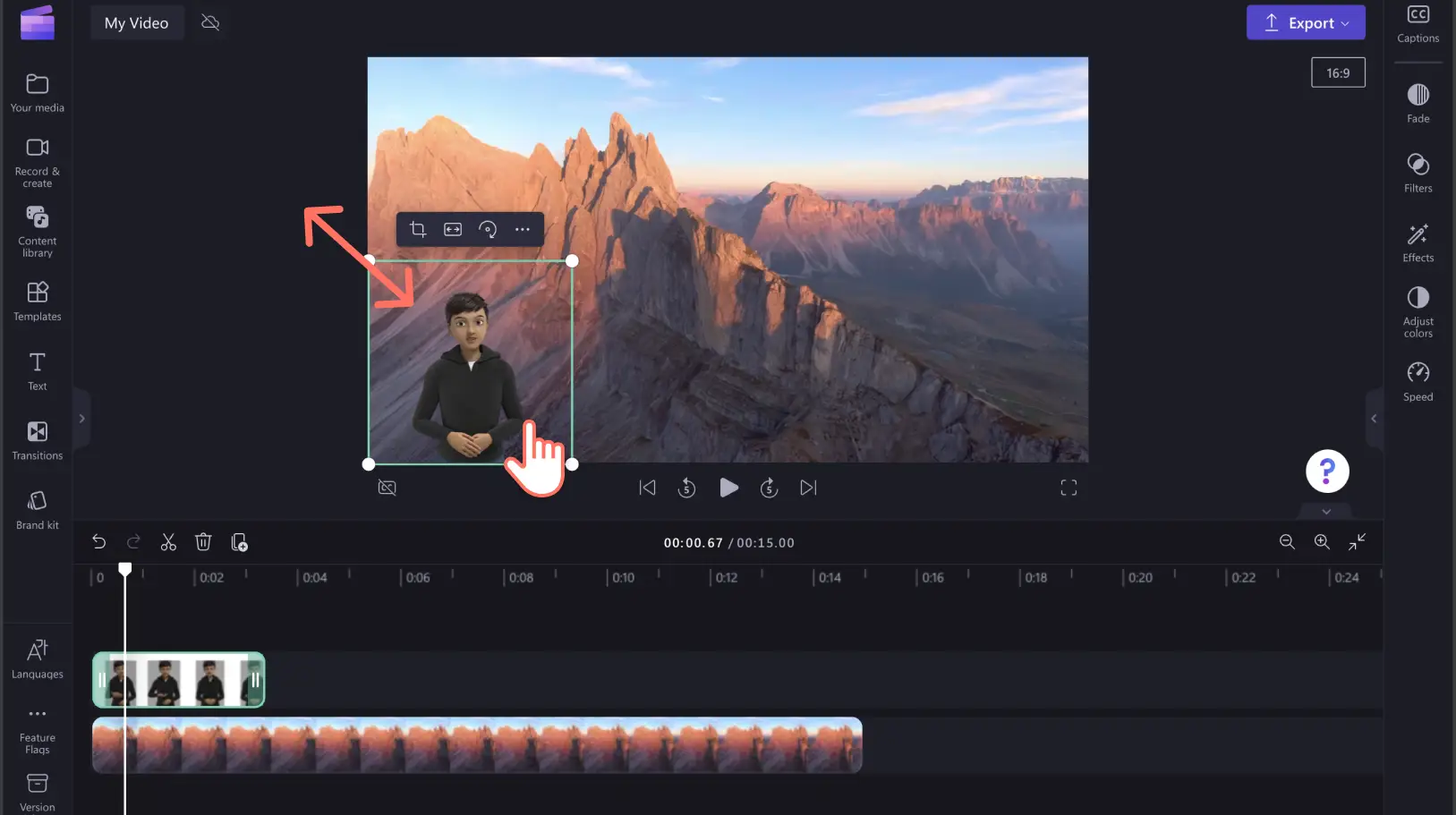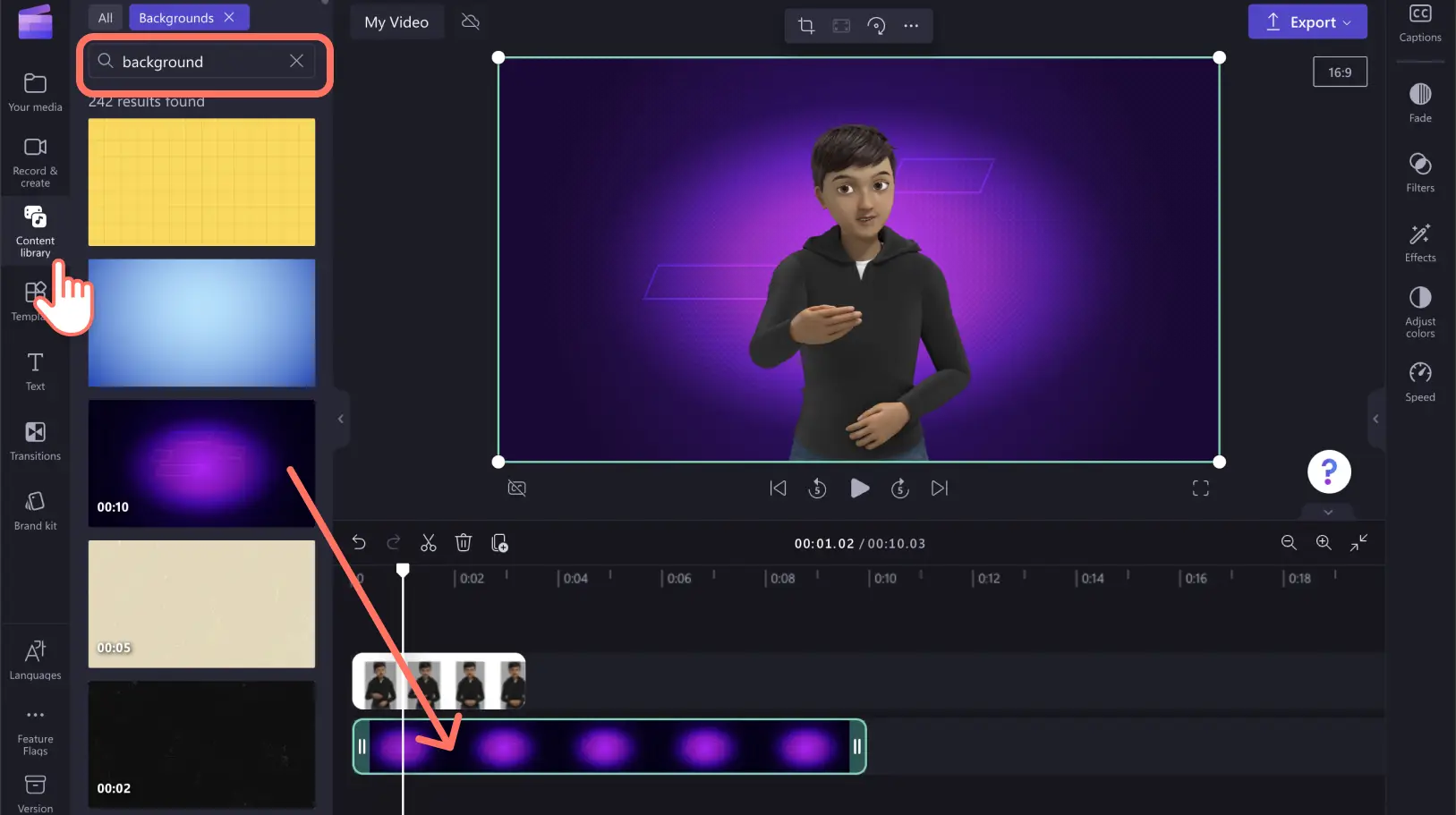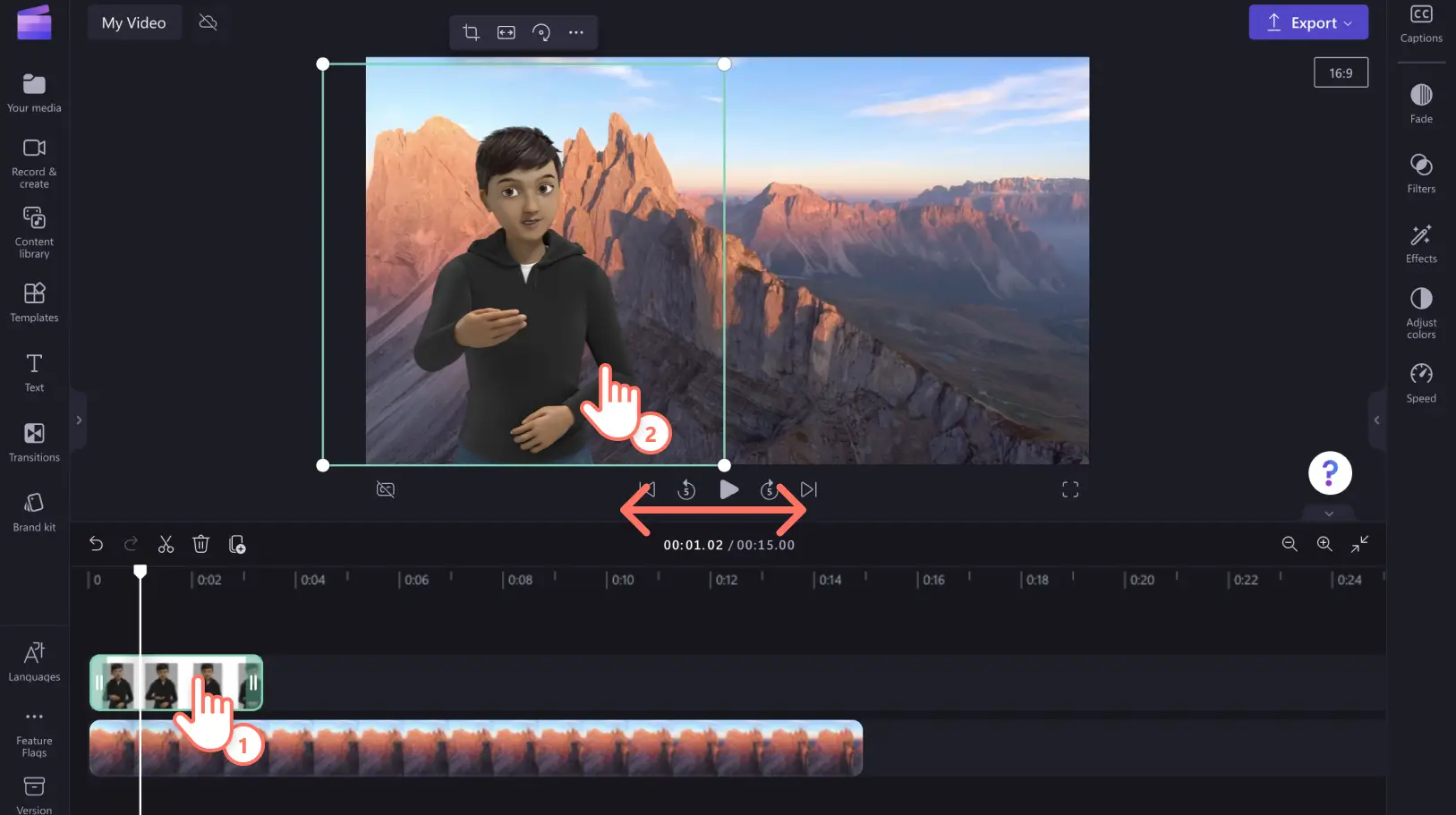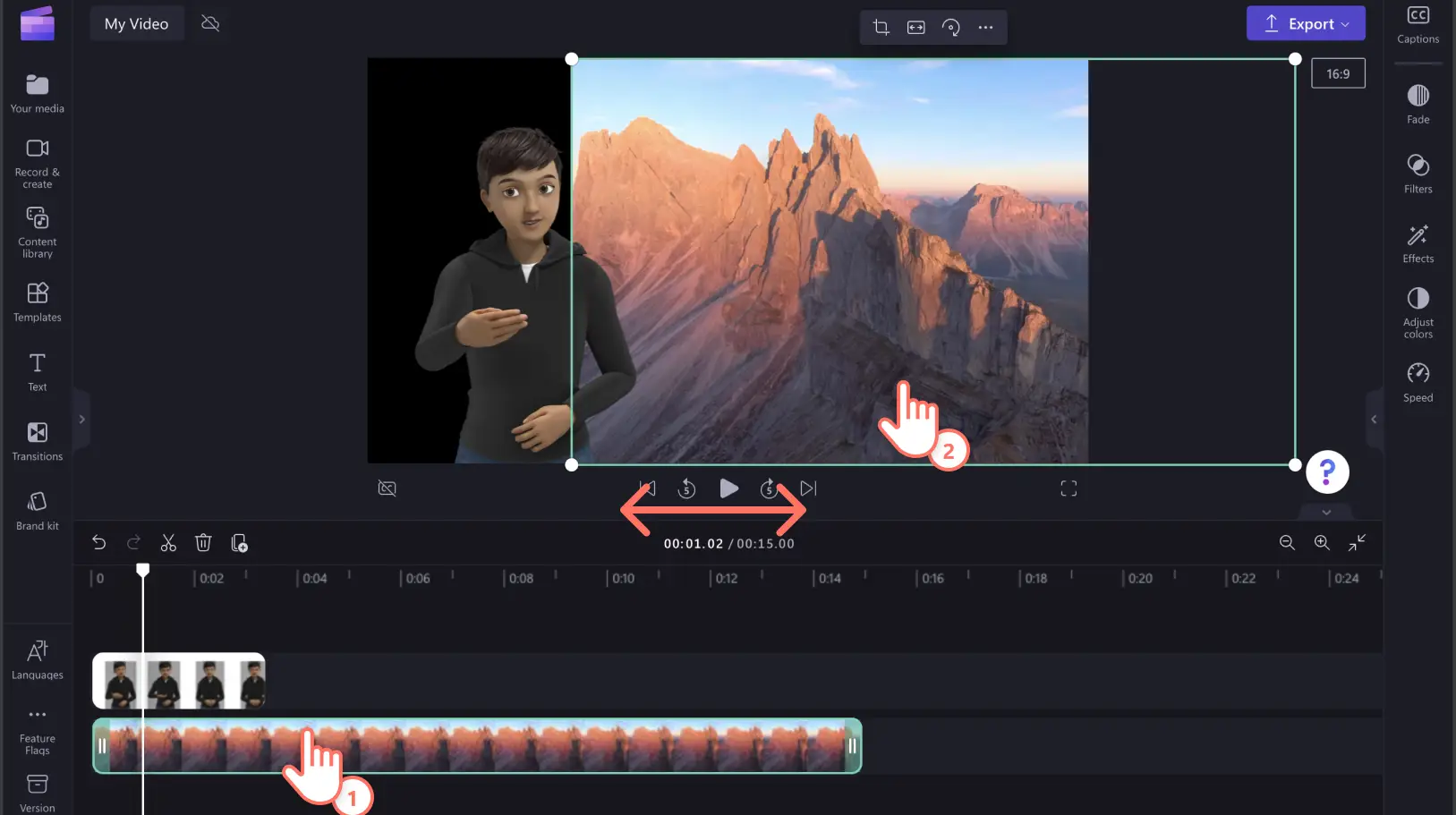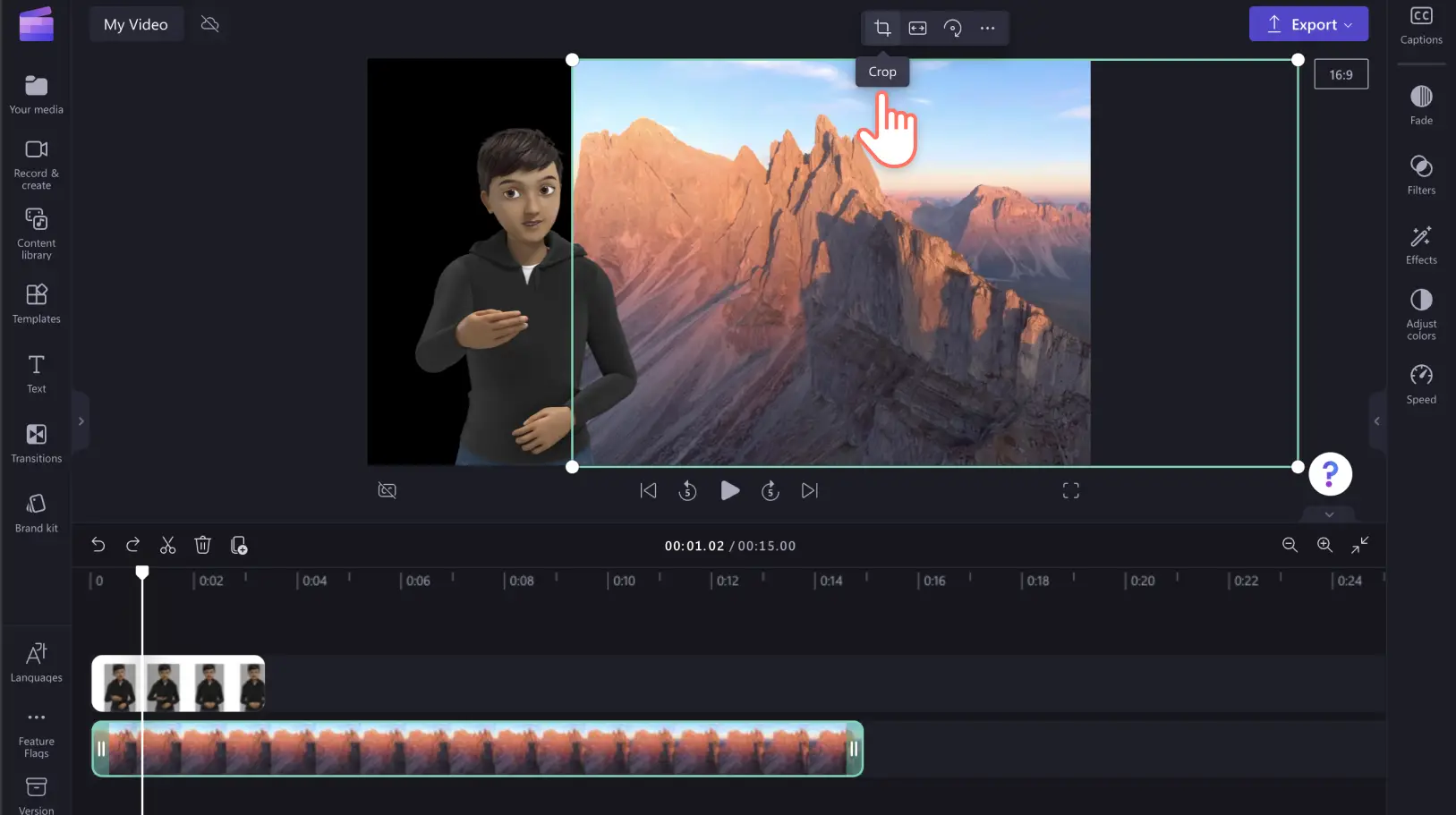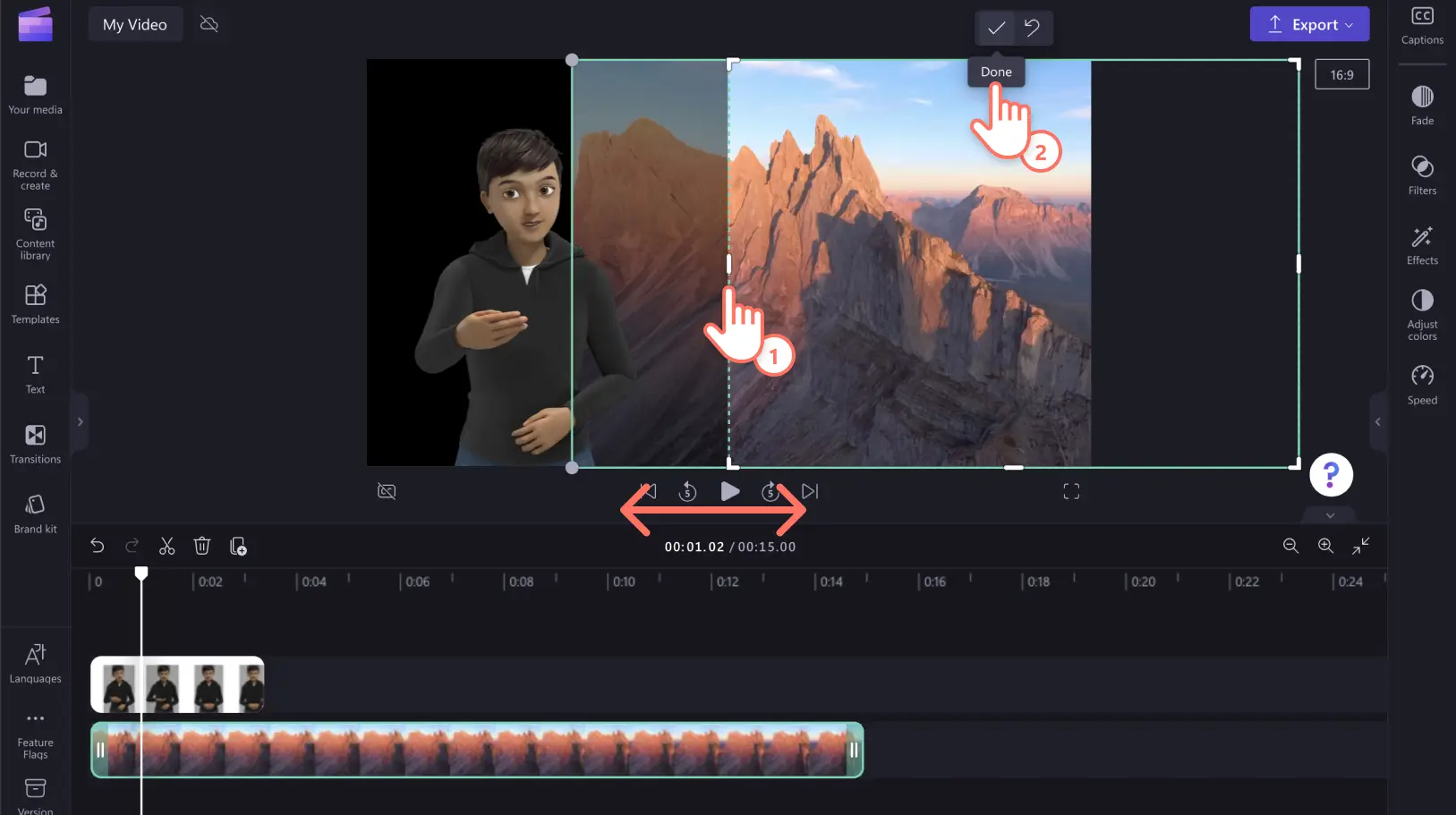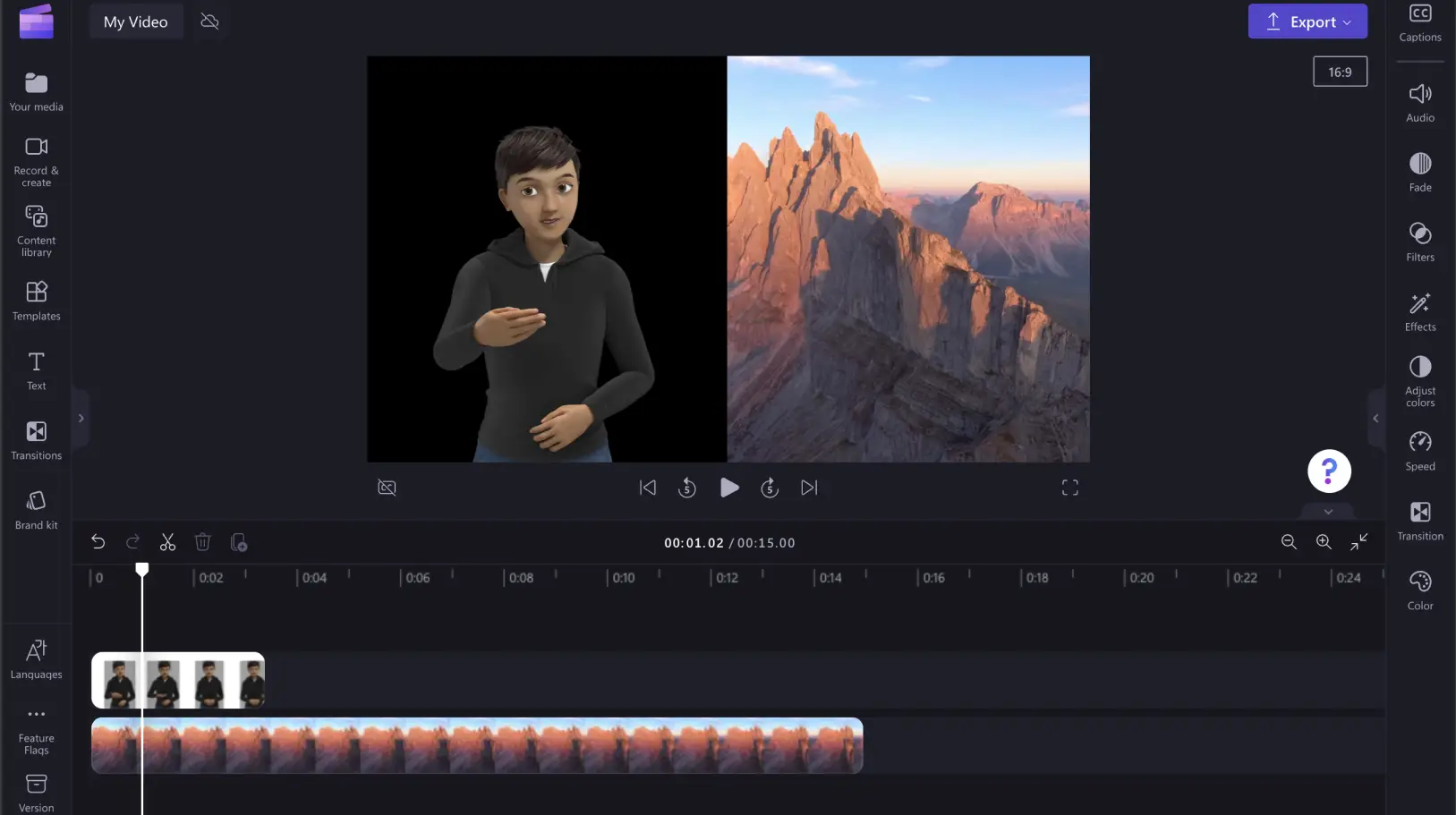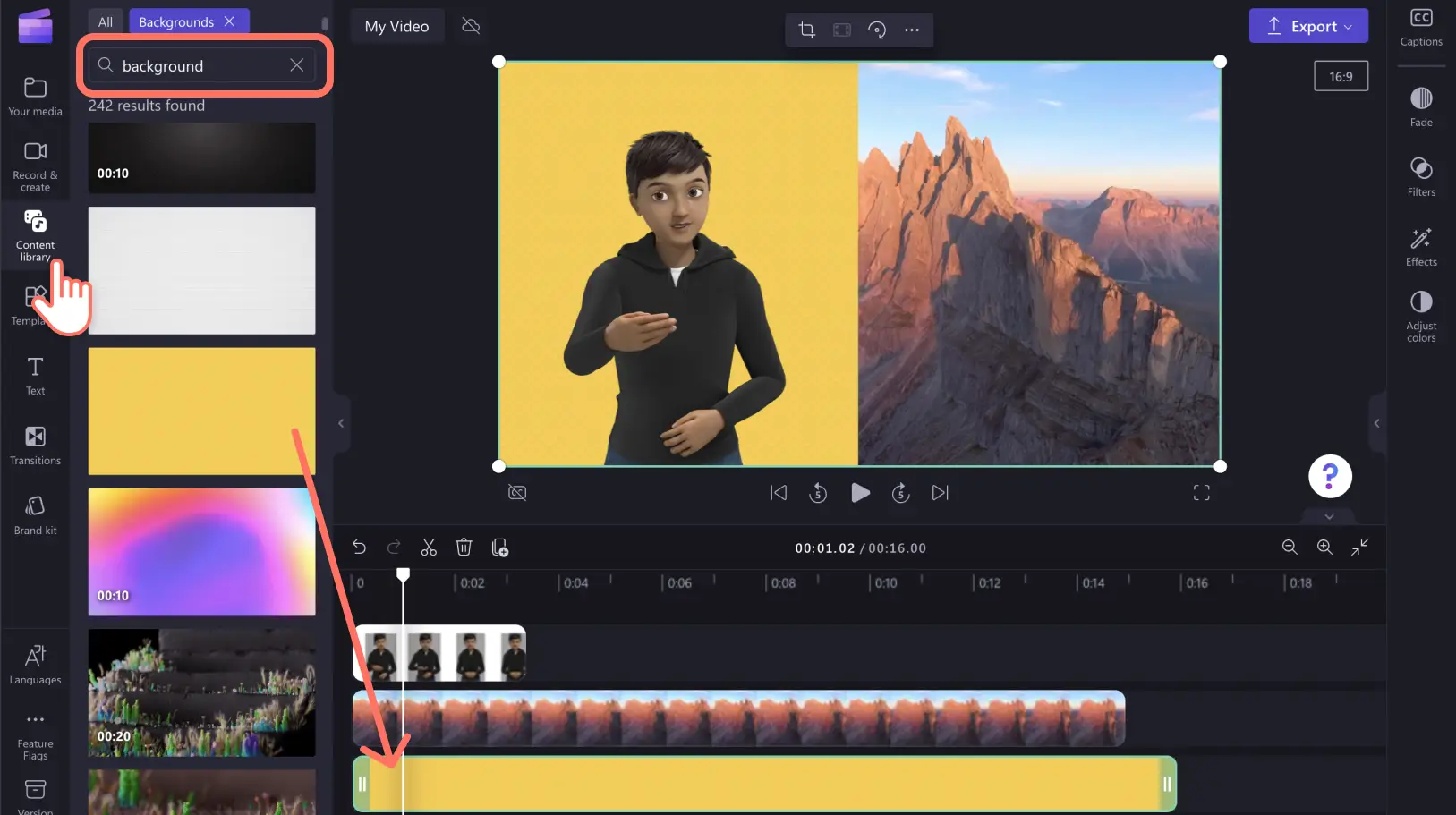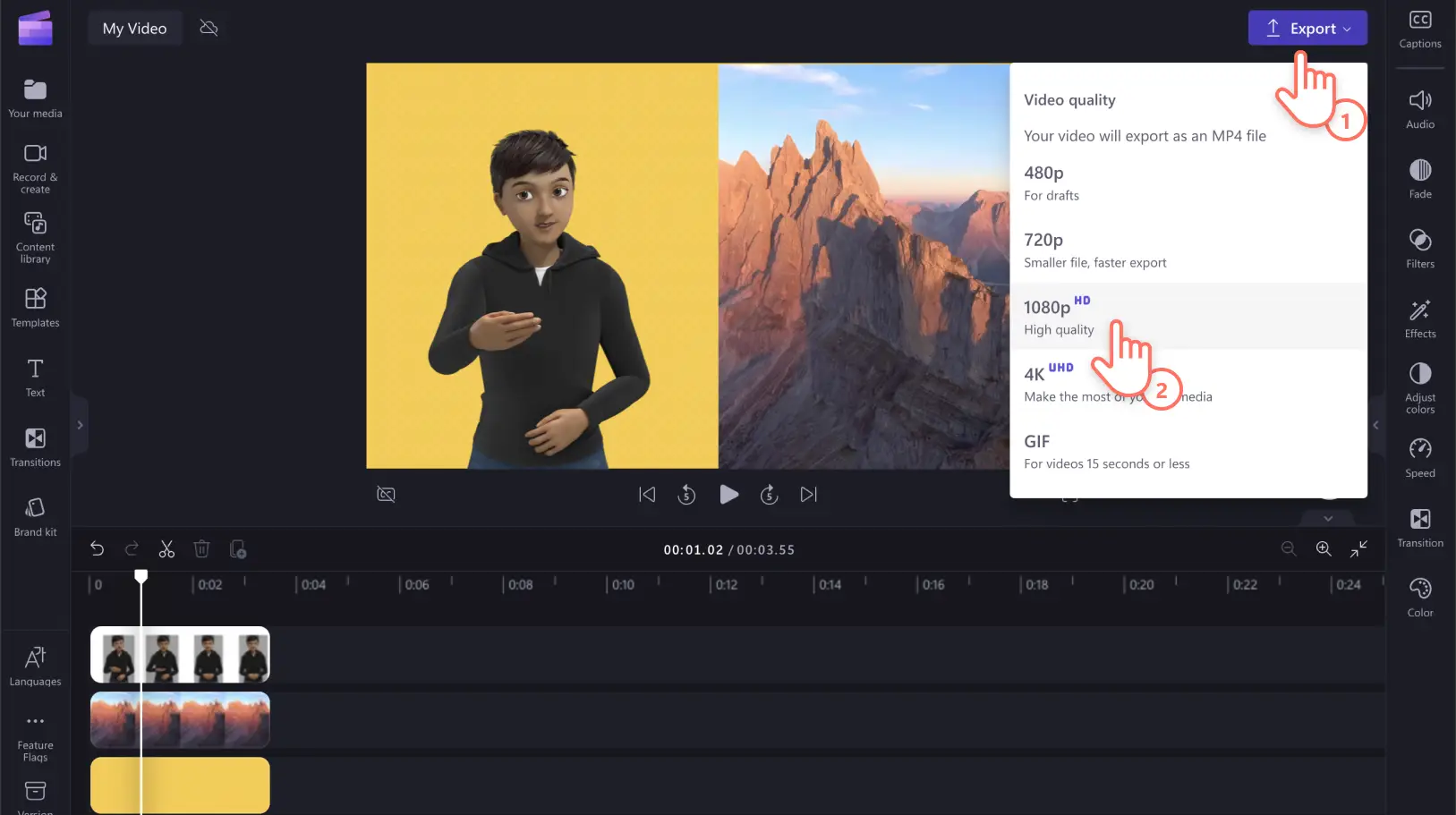本页内容
制作无障碍视频是 Clipchamp 的重要目标。我们已经推出了自动字幕和键盘视频编辑,现在我们创建了一系列新的美国手语 (ASL) 视频贴纸,以帮助所有人为工作、学校或社交媒体创作无障碍视频。
这些动画手语贴纸可以和视频内容并排展示,或者也可以用作独立的视频,来向失聪和听觉障碍群体传达信息。这 16 个 ASL 贴纸可供所有 Clipchamp 用户使用,并且提供了三种具有包容性的肤色。
继续阅读以了解在哪里可以找到 ASL 贴纸以及如何使用它们来在 Clipchamp 的在线视频编辑器中制作无障碍视频。
如何使用 ASL 贴纸
步骤 1.找到手语动画
若要找到 ASL 贴纸,请单击工具栏上的“图形”选项卡,然后单击“贴纸”类别。
向下滚动并单击“手语”类别。
浏览所有的 ASL 贴纸选项。若要预览每一个手语,请将鼠标悬停在贴纸上。
还可以单击贴纸以查看放大的预览、文本描述和相似的贴纸。
步骤 2.将一个 ASL 贴纸添加到视频中
有三种不同方法和风格可以将动画手语虚拟形象添加到视频中。可以将 ASL 贴纸用作覆盖物,或者用作独立的剪辑,或者使用分屏布局。
将一个 ASL 贴纸拖放到你的时间线上,或者在放大预览窗口中单击“添加至时间线”按钮。
A) ASL 贴纸覆盖物
若要将 ASL 贴纸用作覆盖物,请将 ASL 贴纸放置在时间线中的视频片段上面。可以随意将贴纸在视频预览中移动以找到合适的位置。还可以使用边角来编辑 ASL 贴纸覆盖物的大小。
B) ASL 贴纸独立剪辑
若要将 ASL 贴纸变为一个独立剪辑,请在时间线中的 ASL 贴纸资产下添加一个纯色背景。单击工具栏上的“图形”选项卡,然后单击“背景”。将背景拖放到时间线中的 ASL 贴纸下。
C) 分屏效果 ASL 贴纸
若要将 ASL 贴纸与视频并排显示,请将视频拖放到时间线中的 ASL 贴纸资产下。
单击时间线中的 ASL 媒体,使它突出显示为绿色。在视频预览中,单击 ASL 贴纸并随意将媒体拖放到屏幕左侧或右侧,使用屏幕上的提示让媒体居中。
接下来,使用相同的方法,将时间线中的其他视频移动到视频预览的旁边。在本案例中,我们要将视频移动到屏幕的右侧。
也许需要裁剪视频。单击浮动工具栏上的“裁剪”按钮,然后将视频裁剪至视频预览的中心。准备好裁剪后请单击“完成”。
现在你的视频应该是这样的。
如果你想要将 ASL 贴纸的背景由黑色改为彩色或图案,请为 ASL 贴纸添加一个背景。单击“图形”选项卡,然后单击“背景”。 将白色背景拖放到时间线中的视频剪辑下。单击“属性”面板中的“颜色”选项卡以编辑颜色。
步骤 3. 保存你的无障碍视频
如果你对视频满意,请单击“导出”按钮。选择用来保存的视频分辨率。建议使用 1080p 的视频分辨率以获得最佳质量。
准备好自己使用 ASL 视频贴纸了吗?借助 Clipchamp 的视频编辑器来创建无障碍视频并向所有人推广包容性。若要了解更多让视频对用户更友好的方法,请了解自动字幕功能以轻松制作视频字幕。